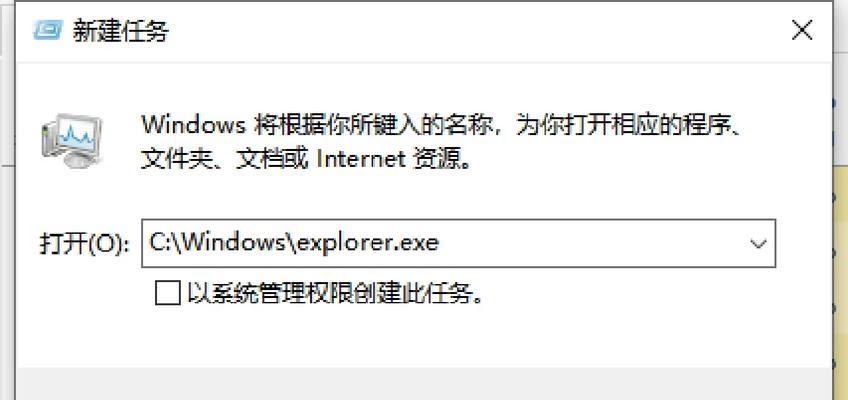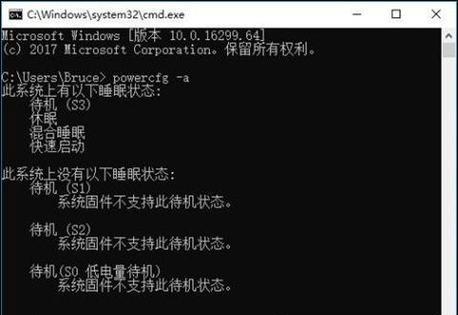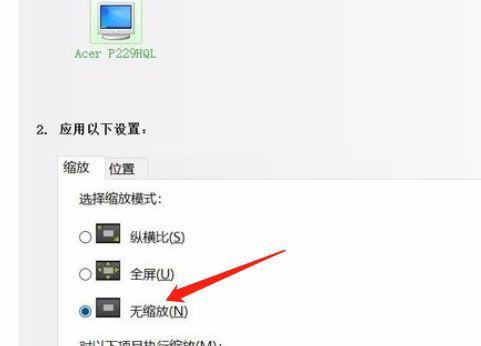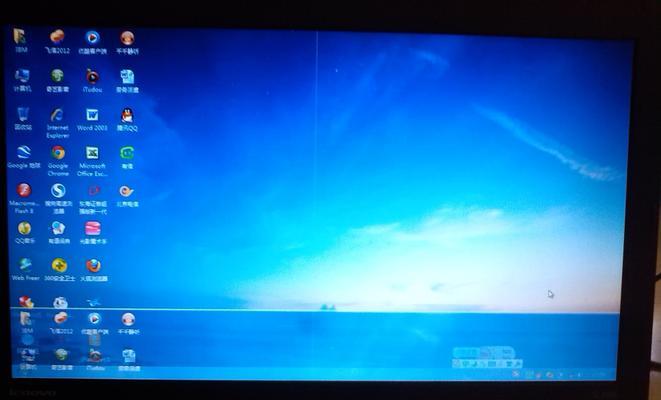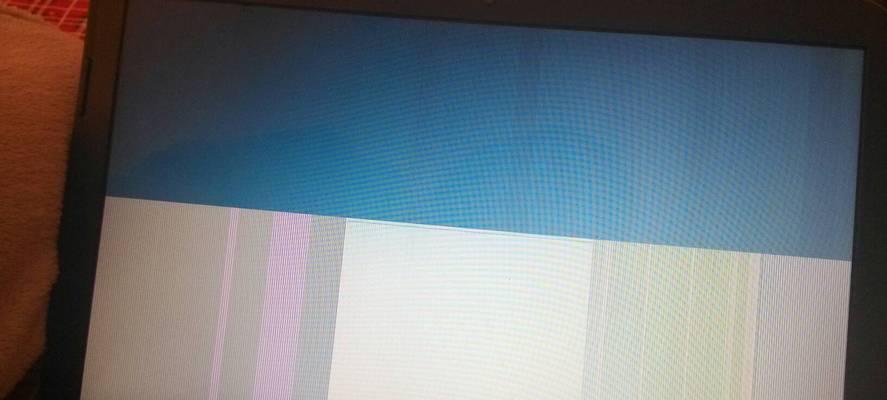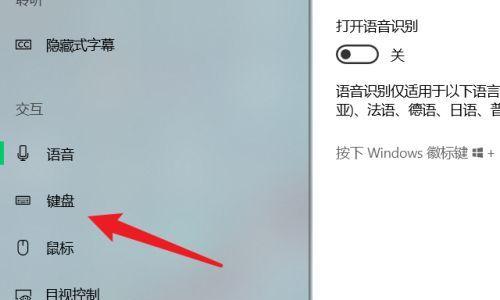电脑屏幕消失了(解决电脑屏幕消失问题的简单方法与技巧)
- 电脑攻略
- 2025-01-06 12:42:02
- 51
电脑在我们日常生活中扮演着重要的角色,然而有时候我们可能会遇到一些问题,比如电脑屏幕突然消失了。这种情况可能是因为硬件故障、软件问题或者连接错误等原因导致的。不用担心,本文将向您介绍一些解决电脑屏幕消失问题的方法和技巧。
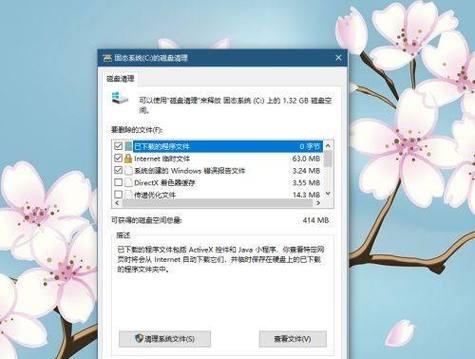
一:检查显示器电源连接是否松动
-检查一下显示器的电源连接是否牢固插好。有时候连接不稳或者松动的电源线会导致屏幕无法正常显示。
二:检查数据线连接是否正确
-确保显示器与电脑之间的数据线连接正确。有时候数据线接口没有插好或者连接松动也会导致屏幕无法显示。
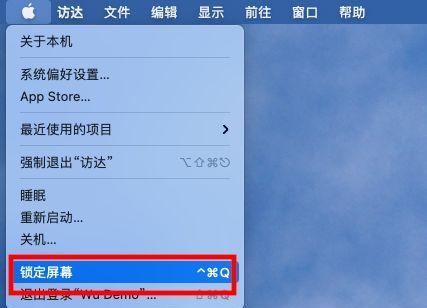
-关键字:数据线连接
三:尝试重启电脑
-有时候电脑出现问题后,重启可以解决一些软件或系统的错误,尝试重启电脑看看是否能够恢复屏幕显示。
-关键字:重启电脑
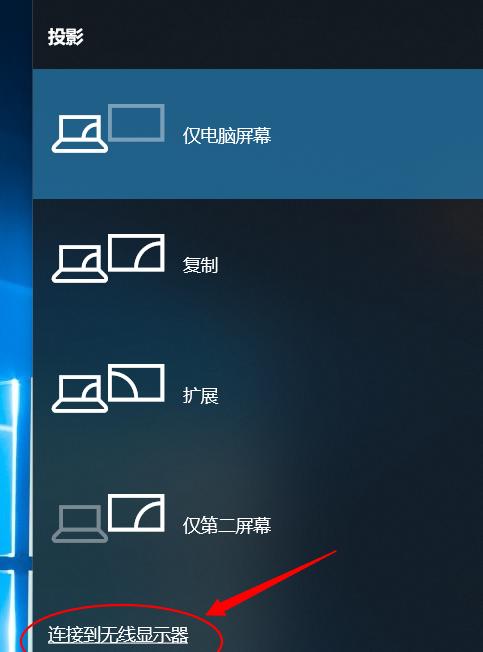
四:检查显示器的亮度设置
-有时候显示器的亮度被设置成了最低,导致屏幕看不清楚。按下显示器上的亮度调节按钮,尝试增加亮度。
-关键字:显示器亮度设置
五:更换数据线或显示器接口
-如果经过检查后发现数据线或者显示器接口损坏或者有其他问题,尝试更换一个新的数据线或者接口。
-关键字:更换数据线、更换显示器接口
六:检查显卡驱动程序是否正确安装
-有时候显卡驱动程序没有正确安装或者更新,可能会导致屏幕无法正常显示。通过设备管理器检查显卡驱动程序的状态。
-关键字:显卡驱动程序安装
七:进入安全模式进行故障排除
-在电脑启动过程中按下F8或者其他指定的键,进入安全模式。安全模式可以帮助我们排除一些系统或软件问题。
-关键字:安全模式
八:检查是否有新的软件或系统更新
-有时候电脑的屏幕无法显示可能是由于最近安装了新的软件或者系统更新,导致冲突。检查并卸载最近安装的程序或者更新。
-关键字:软件冲突、系统更新
九:使用系统还原功能
-如果在最近的一段时间内电脑屏幕正常工作,可以尝试使用系统还原功能将电脑恢复到之前的状态。
-关键字:系统还原
十:检查硬件设备是否过热
-长时间使用电脑可能导致硬件设备过热,这可能会导致屏幕无法正常显示。关闭电脑,等待一段时间以让硬件冷却下来。
-关键字:硬件过热
十一:升级或修复操作系统
-如果经过以上步骤后问题仍然存在,可能需要考虑升级或者修复操作系统。可以借助操作系统光盘进行修复。
-关键字:升级操作系统、修复操作系统
十二:请专业人员帮助
-如果您经过尝试后仍无法解决问题,建议咨询专业的电脑维修人员,他们可以更具体地帮助您排除问题。
-关键字:请专业人员
十三:备份数据
-在进行任何维修操作之前,建议备份重要的数据,以防止数据丢失。
-关键字:备份数据
十四:定期维护和保养
-为了避免电脑屏幕消失等问题的发生,定期维护和保养是非常重要的。清理灰尘、更新软件、检查硬件等都有助于保持电脑的良好状态。
-关键字:定期维护、保养电脑
十五:
-在面对电脑屏幕消失的问题时,不要慌张。按照上述方法和技巧逐一排除故障可能会解决问题。如果仍然无法解决,建议寻求专业帮助。
-关键字:解决屏幕消失问题、寻求专业帮助
当电脑屏幕消失时,可能是由于多种原因导致的,包括连接问题、软件冲突、硬件故障等。通过检查连接、调整设置、重启电脑等简单的方法,很多问题可以得到解决。如果无法解决问题,建议寻求专业人员的帮助。为了避免类似问题的发生,定期维护和保养电脑也是非常重要的。记住备份重要数据,在进行任何维修操作之前要小心谨慎。
版权声明:本文内容由互联网用户自发贡献,该文观点仅代表作者本人。本站仅提供信息存储空间服务,不拥有所有权,不承担相关法律责任。如发现本站有涉嫌抄袭侵权/违法违规的内容, 请发送邮件至 3561739510@qq.com 举报,一经查实,本站将立刻删除。!
本文链接:https://www.feiqiwang.com/article-5950-1.html